نحوه نصب آخرین ورژن مرورگرها روی لینوکس ubuntu
در این مطلب می خواهیم شما دوستان عزیز را با نحوه نصب آخرین ورژن مرورگرها روی لینوکس ubuntu بصورت کاملا تصویری و گام به گام آشنا کنیم. امیدواریم این مقاله مورد توجه شما قرار بگیرد. با ما همراه باشید.
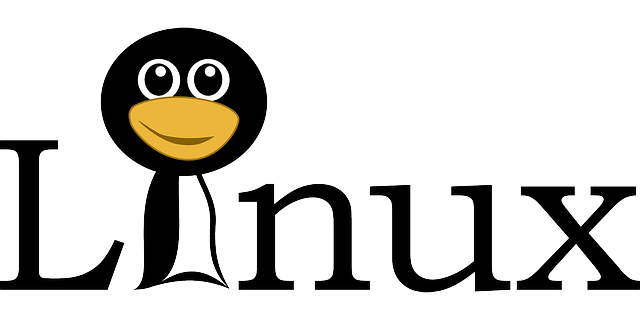
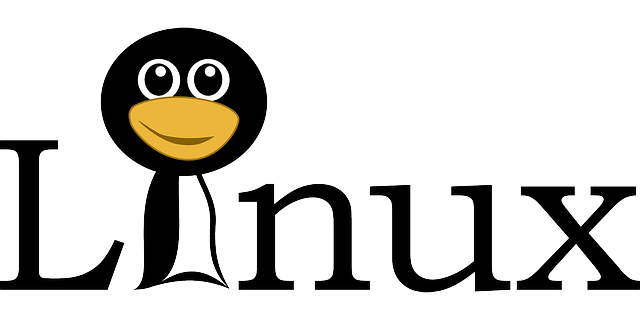
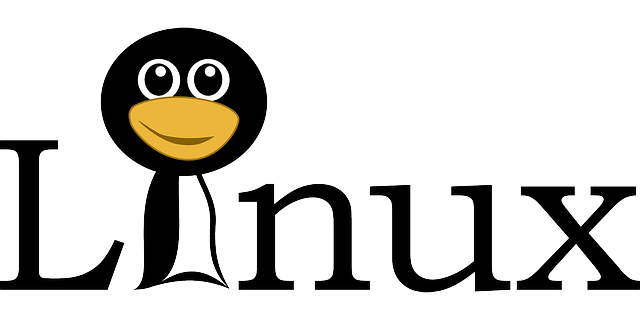
نحوه نصب آخرین ورژن مرورگرها روی لینوکس ubuntu
در این مقاله فرایند نصب و راه اندازی آخرین ورژن ی مرورگرهای موزیلا فایرفاکس، کرومیوم و اپرا روی لینوکس ubuntu به شما آموزش داده می شود .
نصب و راه اندازی موزیلا فایرفاکس
این آموزش را ابتدا با مرحلـه ها نصب فایرفاکس آغاز میکنیم، آخرین ورژن ی فایرفاکس ( در این آموزش فایرفاکس ۳۶ ) را از این صفحه دانلود نمایید . چنان چه در زمان مطالعه این مقاله، ورژن جدیدتری در دسترس می باشد،آن را دانلود کرده و شماره ی ورژن را در هر دستوری که مورد نیاز هست جایگزین نمایید .
برای دانلود فایرفاکس دستور پایین را اجرا کرده و سپس آن را از حالت فشرده بیرون نمایید :
cd /tmp wget http://download.cdn.mozilla.net/pub/mozilla.org/firefox/releases/latest/linux-x86_64/en-US/firefox-36.0.tar.bz2
| 1 2 | cd /tmp wget http://download.cdn.mozilla.net/pub/mozilla.org/firefox/releases/latest/linux-x86_64/en-US/firefox-36.0.tar.bz2 |
tar jxf firefox-36.0.tar.bz2 -C $HOME
| 1 | tar jxf firefox-36.0.tar.bz2 -C $HOME |
$HOME دایرکتوری home شما می باشد.
اگر این مرورگر در سیستم شما نصب شده هست از پوشه موزیلا یک بک آپ بگیرید :
mv ~/.mozilla ~/.mozilla-backup
| 1 | mv ~/.mozilla ~/.mozilla-backup |
یا خواهید توانست به جای اینکار، با انجام دستور پایین یک فایل tar تهیه نمایید :
tar zcPF ~/mozilla-backup.tar.gz ~/.mozilla
| 1 | tar zcPF ~/mozilla-backup.tar.gz ~/.mozilla |
اگر در لحظه نصب، از مرورگر فایرفاکس بهره گیری مینمایید ، از آن بیرون شوید:
~/firefox/firefox
| 1 | ~/firefox/firefox |
با انجام دستور فوق ، پروفایل منیجر فایرفاکس اجرا می شود ، یک نام پروفایل تازه با عنوان mozilla-build تهیه کرده و بر روی next>done کلیک نمایید .
اکنون شل اسکریپت پایین را در ترمینال اجرا نمایید :
mkdir ~/bin
| 1 | mkdir ~/bin |
cat > ~/bin/firefox <
| 1 | cat > ~/bin/firefox < |
سپس دستورات پایین وارد نمایید :
#!/bin/bash exec “\$HOME/firefox/firefox” -P mozilla-build “\$@” END
| 1 2 3 4 | #!/bin/bash exec “\$HOME/firefox/firefox” -P mozilla-build “\$@” END |
chmod 755 ~/bin/firefox
| 1 | chmod 755 ~/bin/firefox |



نحوه نصب آخرین ورژن مرورگرها روی لینوکس ubuntu
دستور فایرفاکس در دایرکتوری ~/bin ،فایرفاکس را با پروفایل mozilla-build اجرا خواهد کرد.
ریستور کردن پروفایل قبلی :
دستور پایین را اجرا نمایید :
mv ~/.mozilla-your-directory-name ~/.mozilla
| 1 | mv ~/.mozilla-your-directory-name ~/.mozilla |
یا فایل تار را اکسترکت نمایید :
tar zxPF ~/mozilla-backup-xyz.tar.gz
| 1 | tar zxPF ~/mozilla-backup-xyz.tar.gz |
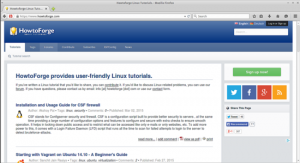
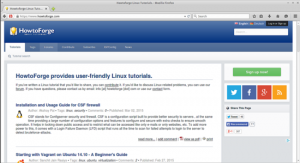
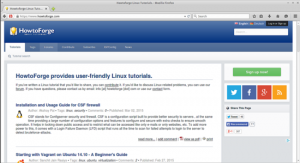
نحوه نصب آخرین ورژن مرورگرها روی لینوکس ubuntu
دانلود مرورگر کرومیوم
برای اضافه کـردن PPA دستور پایین را اجرا نمایید :
wget -q -O – https://dl-ssl.google.com/linux/linux_signing_key.pub | sudo apt-key add –
| 1 | wget -q -O – https://dl-ssl.google.com/linux/linux_signing_key.pub | sudo apt-key add – |
سپس پسورد خود را وارد نمایید :
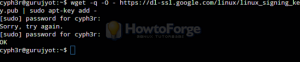
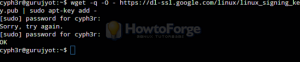
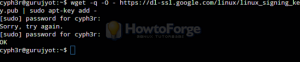
نحوه نصب آخرین ورژن مرورگرها روی لینوکس ubuntu
دستور فوق کلید نصب را از مخزن google linux دانلود می کند .
sudo sh -c ‘echo “deb http://dl.google.com/linux/chrome/deb/ stable main” >> /etc/apt/sources.list.d/google-chrome.list’
| 1 | sudo sh -c ‘echo “deb http://dl.google.com/linux/chrome/deb/ stable main” >> /etc/apt/sources.list.d/google-chrome.list’ |
این دستور کلید را به مخزن اضافه می کند
برای بروزرسـانی مخرن، دستور پایین را اجرا نمایید :
sudo apt-get بروزرسانی
| 1 | sudo apt-get بروزرسانی |
برای نصب ورژن پایدار ، ورژن بتا و ورژن ناپایدار گوگل کرومیوم دستورات پایین را به ترتیب اجرا نمایید :
sudo apt-get install google-chrome-stable
| 1 | sudo apt-get install google-chrome-stable |
sudo apt-get install google-chrome-beta
| 1 | sudo apt-get install google-chrome-beta |
sudo apt-get install google-chrome-unstable
| 1 | sudo apt-get install google-chrome-unstable |
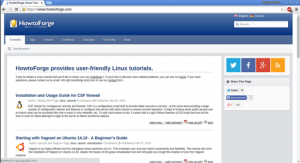
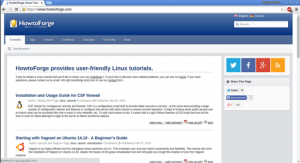
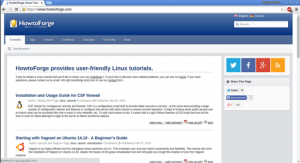
نحوه نصب آخرین ورژن مرورگرها روی لینوکس ubuntu
دانلود مرورگر اپرا
شما خواهید توانست مرورگر اپرا را با کلیک بر روی این لینک و یا رجوع به این سایت و با کلیک بر روی free download نصب نمایید . هر گونه ارور یی که دربـاره وابسته ها مشاهده کردید دستورات پایین را تایپ نمایید :
sudo apt-get -f install
| 1 | sudo apt-get -f install |
برای اخذ پلاگین های ۳۲ بیتی که در اپرای ۶۴ بیتی کار میکنند و بعضـی دیگر از پکیج ها مثل Adobe Reader و پلاگین Flash دستورات پایین را اجرا نمایید :
sudo apt-get -ia32-libs
| 1 | sudo apt-get -ia32-libs |
sudo dpkg -i –force-architecture package.deb
| 1 | sudo dpkg -i –force-architecture package.deb |
Spell Check
sudo apt-get install aspell aspell-en
| 1 | sudo apt-get install aspell aspell-en |
شما به ورژن ۳۲ بیتی library libaspell نیاز دارید. پکیج libaspell برای i386 را از سایت packages.ubuntu.com اخذ کرده و سپس با بهره گیری از دستور پایین آن را در یک دایرکتوری مثل ~/Desktop اکسترکت نمایید :
dpkg -x libaspell*.deb ~/Desktop
| 1 | dpkg -x libaspell*.deb ~/Desktop |
اکنون فایل .soرا در /usr/lib32 رونوشـت نمایید ( شما به یک symlink نیاز دارید )
sudo cp ~/Desktop/usr/lib/libaspell* /usr/lib32/
| 1 | sudo cp ~/Desktop/usr/lib/libaspell* /usr/lib32/ |
سپس مرورگر اپرا را ری استارت نمایید .
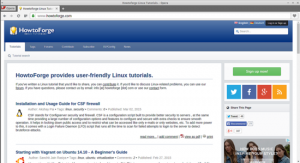
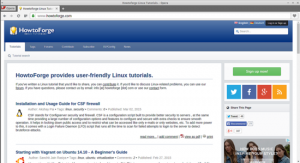
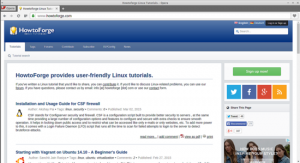
نحوه نصب آخرین ورژن مرورگرها روی لینوکس ubuntu
خب کاربران عزیز به پایان مقاله آموزشی نحوه نصب آخرین ورژن مرورگرها روی لینوکس ubuntu رسیدیم. از توجه و همراهی شما سپاسگزاریم. برای مشاهده اطلاعات بیشتر درمورد سرور مجازی لینوکس و هاستینگ کلیک کنید.


